Համակարգչի ապարատային և ծրագրային ապահովման պարամետրերը պարունակող շտեմարանը կոչվում է Windows համակարգի ռեեստր: Այն չի պահվում համակարգչի սկավառակի որևէ ֆայլում, բայց համակարգը վերստեղծվում է ՝ ելնելով յուրաքանչյուր բեռնման մի քանի աղբյուրներից ստացված տեղեկատվությունից: Եթե, չգիտես ինչու, սխալ տվյալներ են մուտքագրվում գրանցամատյան, ապա դա կարող է հանգեցնել ՕՀ-ի գործունեության անսարքությունների, մինչև դրա ամբողջական անգործունակությունը:
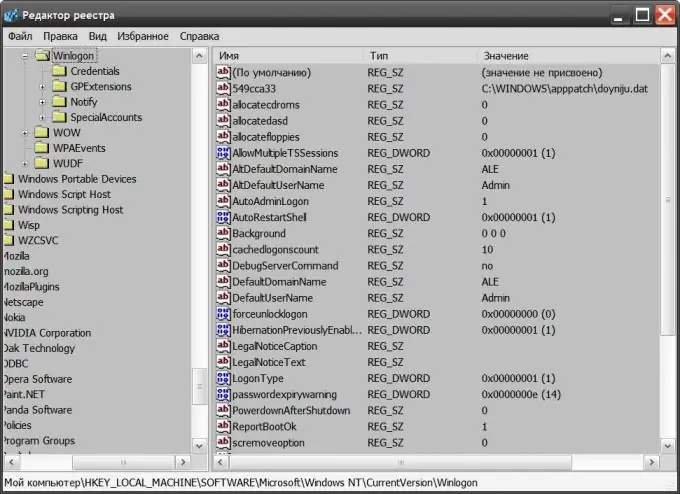
Հրահանգներ
Քայլ 1
Կշռեք հնարավոր հետևանքները, եթե պատրաստվում եք ձեռքով ինչ-որ բան շտկել գրանցամատյանում: Եթե համակարգի գործունեության համար պակաս վտանգավոր միջոց չկա, ապա օգտագործեք ստանդարտ Windows բաշխման հատուկ ծրագիր ՝ Registry Editor խմբագրման համար: Այն կարող է գործարկվել, օրինակ, աշխատասեղանի վրա «Իմ համակարգիչը» դյուրանցման վրա աջ կտտացնելով և համատեքստային ընտրացանկից ընտրելով Registry Editor- ը: Դրա համար կարող եք նաև օգտագործել ծրագրի գործարկման երկխոսությունը. Սեղմեք WIN + R ստեղնաշարի համադրությունը, մուտքագրեք regedit հրամանը և կտտացրեք «OK» կոճակին:
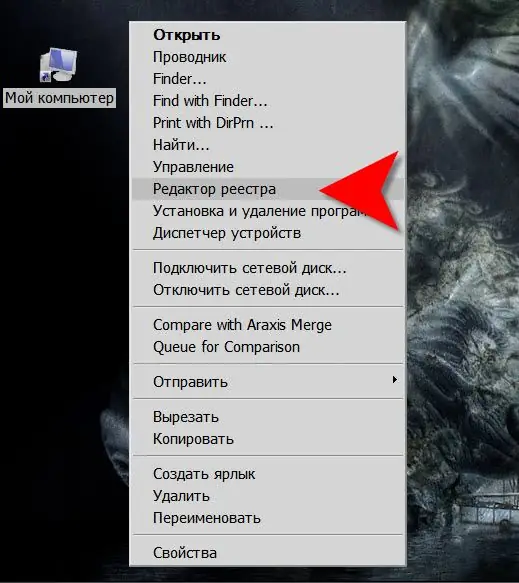
Քայլ 2
Ստեղծեք ներկայումս գործող գրանցամատյանի պահուստային պատճեն: Բոլոր փոփոխությունները, որոնք դուք կկատարեք խմբագրի հետագա աշխատանքի ընթացքում, անմիջապես կպահպանվեն: Հետևաբար, եթե ինչ-որ բան սխալ եք թույլ տվել, դուք պետք է կարողանաք վերականգնել գրանցամատյանի սկզբնական վիճակը պահուստից: Այն ստեղծելու համար խմբագրի ընտրացանկում բացեք «Ֆայլ» բաժինը և ընտրեք «Արտահանել» կետը: Փրկելու երկխոսության մեջ նշեք ֆայլի անունը, պահեստավորման վայրը և կտտացրեք «Պահել» կոճակին:
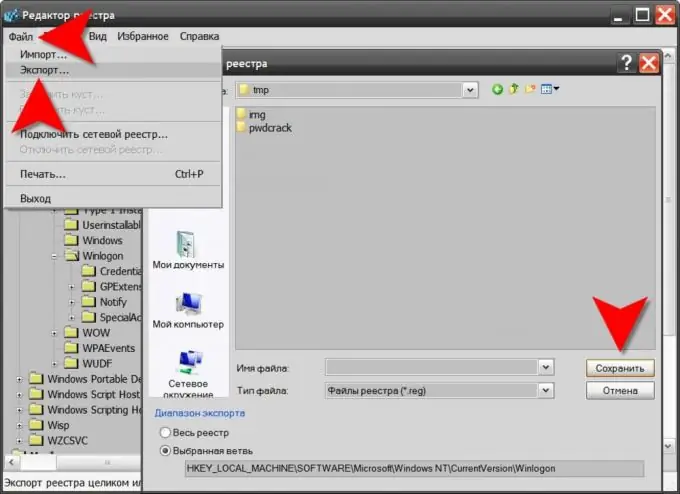
Քայլ 3
Օգտագործեք խմբագրի ձախ վահանակը ռեեստրի մասնաճյուղերի միջով անցնելու համար (դրանք ցուցադրվում են որպես պանակներ) դեպի այն բաժին, որի փոփոխականների արժեքը («ստեղներ»), որը դուք պատրաստվում եք ուղղել: Դրանից հետո աջով կտտացրեք պահանջվող ստեղնին և ընտրացանկից ընտրեք Խմբագրել:
Քայլ 4
Փոխարինեք արժեքը մուտքագրման դաշտում և կտտացրեք OK:
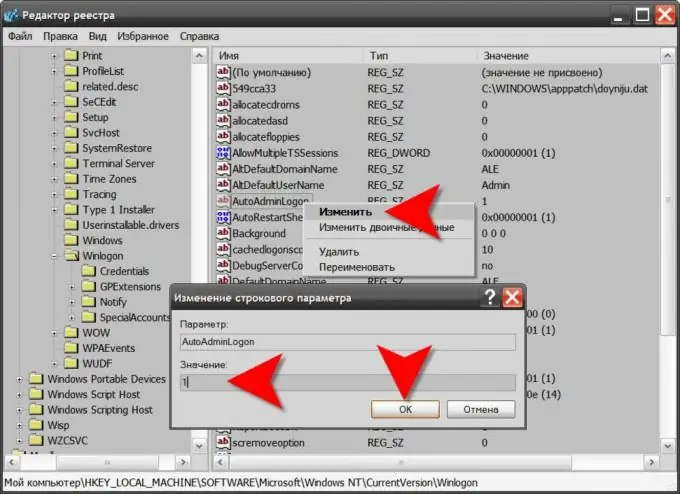
Քայլ 5
Ռեեստրը շտկելու մեկ այլ տարբերակ է օգտագործել հատուկ դասի ծրագրեր, որոնք սովորաբար կոչվում են փչակ: Նրանք ձեզ համար փոփոխություններ կկատարեն գրանցամատյանում, և դա էապես կնվազեցնի խմբագրման գործընթացում սխալների հավանականությունը: Այստեղ արժեքները փոխելու կարգը գալիս է կախված քիչ թե շատ միանշանակ ձևակերպված հարցերի պատասխանելուց, և այս տեսակի ծրագրերի հիմնական թերությունը ռեեստրի պարամետրերի համեմատաբար փոքր թիվն է, որը կարող է փոխվել:
Քայլ 6
Ռեեստրը խմբագրելու երրորդ միջոցը `օգտագործել ծրագրեր, որոնք ավտոմատ կերպով սկան են անում գրանցամատյանում ամենատարածված թերությունների համար: Ի տարբերություն նախորդ ծրագրերի, դրանք նախատեսված չեն փոփոխականների արժեքներում մեկանգամյա փոփոխություններ կատարելու համար: Նրանք «մեծածախ» որոնում են գրանցամատյանում անհամապատասխանությունների և արատների համար, կազմում են այն ամենի ցանկը, ինչը շտկման կարիք ունի, և ձեզ ներկայացնում են զեկույց ՝ հետ միասին առաջարկելով թերությունները շտկելու: Կարող եք համաձայնվել բոլոր կետերի հետ կամ միայն մի մասի հետ, իսկ մնացած մասը սկանավորողը կկատարի ինքը:






